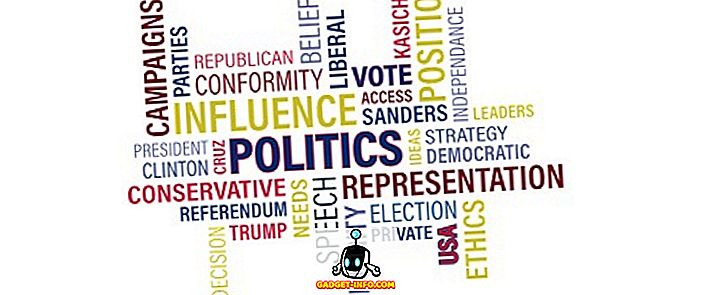Ζούμε στον κόσμο πολλών μικροσυσκευών, όπου ένα άτομο μετακινείται συνεχώς μεταξύ των συσκευών και έχει αρχεία διάσπαρτα μεταξύ τους. Υπάρχουν φορές που χρειάζεστε κάποια σύνολα αρχείων που υπήρχαν σε άλλη συσκευή που χρησιμοποιείτε. Χρειαζόμαστε απρόσκοπτους τρόπους για να μεταφέρετε αρχεία μεταξύ συσκευών. Εάν ζείτε στο οικοσύστημα της Apple, υπάρχουν διάφοροι τρόποι που μπορείτε να χρησιμοποιήσετε για να βεβαιωθείτε ότι έχετε τα αρχεία που χρειάζεστε στη συσκευή που έχετε στη διάθεσή σας.
Εδώ είναι οι καλύτεροι τρόποι για την κοινή χρήση αρχείων μεταξύ iPhone, iPad και Mac
1. AirDrop
Η πρώτη επιλογή που πρέπει να δοκιμάσετε είναι να χρησιμοποιήσετε τη μητρική λύση της Apple για μεταφορά αρχείων μεταξύ συσκευών: AirDrop. Η βασική προϋπόθεση του AirDrop είναι ότι η κοινή χρήση αρχείων μεταξύ κοντινών συσκευών θα πρέπει να είναι τόσο εύκολη όσο η μεταφορά και η αποστολή αρχείων στα άτομα / συσκευές της λίστας AirDrop.
Αλλά πρώτα, βεβαιωθείτε ότι και οι δύο συσκευές υποστηρίζουν τη λειτουργία AirDrop.
- Στο Mac σας, μεταβείτε στο Finder και ανοίξτε το μενού Go . Μπορείτε να βρείτε την επιλογή AirDrop ( Command + Shift + R ) σε υποστηριζόμενες συσκευές.

- Στις συσκευές iOS, σύρετε προς τα επάνω για να ανοίξετε το Κέντρο εντολών . Το εικονίδιο AirDrop θα εμφανιστεί αν υποστηρίζεται η συσκευή σας.

Λάβετε υπόψη ότι η λειτουργία περιορίζεται επίσης από το μοντέλο του υλικού σας. Το παλαιότερο Mac πριν από το μοντέλο του 2012 ενδέχεται να μην είναι σε θέση να χρησιμοποιήσει το AirDrop παρόλο που το λογισμικό το υποστηρίζει.
Για να στείλετε στοιχεία από ένα Mac, μεταφέρετε και αποθέστε τα αρχεία σε ένα άτομο / συσκευή που εμφανίζεται στο παράθυρο AirDrop.

Χρησιμοποιήστε την επιλογή Κοινή χρήση εάν θέλετε να στείλετε αρχεία από συσκευές iOS. Στη συνέχεια, επιλέξτε τον προορισμό σας.

2. Χάντικαπ
Η μεταβίβαση είναι μέρος της δυνατότητας συνέχειας που συνδέει όλες τις συσκευές στο οικοσύστημα της Apple. Η μεταβίβαση σάς επιτρέπει να εργάζεστε σε ένα έγγραφο, ένα μήνυμα ηλεκτρονικού ταχυδρομείου ή ένα μήνυμα σε μια συσκευή και να συνεχίζετε την εργασία σε μια άλλη συσκευή. Η Handoff λειτουργεί με εφαρμογές της Apple όπως Mail, Safari, Χάρτες, Μηνύματα, Υπενθυμίσεις, Ημερολόγιο, Επαφές, Σελίδες, Αριθμοί και Keynote. με την προσθήκη ορισμένων εφαρμογών τρίτων.
Για να χρησιμοποιήσετε το Handoff, όλες οι συμβατές συσκευές πρέπει να συνδεθούν στο ίδιο δίκτυο WiFi και να έχουν ενεργοποιηθεί το Bluetooth. Μπορείτε να δείτε αν υπάρχει μια εργασία που μπορείτε να συνεχίσετε από μια άλλη συσκευή εξετάζοντας το μικρό λογότυπο Handoff στο εικονίδιο της εφαρμογής.

Η μεταβίβαση δεν είναι ακριβώς κινούμενα αρχεία μεταξύ συσκευών Mac και iOS, αλλά αν ο στόχος σας για να μετακινήσετε αρχεία είναι να συνεχίσετε να εργάζεστε σε αυτήν, τότε το Handoff μπορεί να χωρέσει το λογαριασμό. Και παρόμοια με την AirDrop, αυτή η δυνατότητα δεν υποστηρίζεται από Mac πριν το 2012.
3. Κοινή χρήση αρχείων iTunes
Ένας άλλος τρόπος για να μοιραστείτε αρχεία μεταξύ Mac και iOS είναι να χρησιμοποιήσετε το iTunes File Sharing. Αυτή η μέθοδος μπορεί να είναι λιγότερο βολική σε σύγκριση με άλλες μεθόδους, επειδή απαιτεί να συνδέσετε τη συσκευή iOS στο Mac χρησιμοποιώντας καλώδιο. Αλλά είναι επίσης ταχύτερη και σταθερότερη, καθώς σήμερα δεν υπάρχει ασύρματη σύνδεση που μπορεί να επιταχύνει την ταχύτητα και τη σταθερότητα της καλωδιακής σύνδεσης.
Για να χρησιμοποιήσετε το iTunes File Sharing, θα πρέπει να ανοίξετε το iTunes και να συνδέσετε τη συσκευή iOS χρησιμοποιώντας το καλώδιο που συνοδεύει μαζί του. Στη συνέχεια, επιλέξτε τη συνδεδεμένη συσκευή από τη λίστα συσκευών, επιλέξτε τις Εφαρμογές από την πλευρική γραμμή και μεταβείτε στο κάτω μέρος του κύριου παραθύρου.

Εδώ μπορείτε να δείτε όλες τις συμβατές εφαρμογές κοινής χρήσης αρχείων και μπορείτε να προσθέσετε αρχεία στις εφαρμογές ή να τα κατεβάσετε στον τοπικό σκληρό δίσκο του Mac.
4. Τα μηνύματα ηλεκτρονικού ταχυδρομείου, τα μηνύματα και άλλοι ΔΥ
Ο μικρότερος τρόπος κοπής των αρχείων μεταξύ συσκευών χρησιμοποιεί μηνύματα ηλεκτρονικού ταχυδρομείου. Μπορείτε να επισυνάψετε τα αρχεία σε ένα email που στέλνετε στον εαυτό σας από μια συσκευή και να ανοίξετε το μήνυμα ηλεκτρονικού ταχυδρομείου και να κάνετε λήψη των συνημμένων σε άλλη συσκευή. Είναι λιγότερο απλή και λιγότερο πρακτική. αλλά η μέθοδος είναι εύκολη, προσιτή σχεδόν σε κανέναν και γίνεται η δουλειά.
Η παραλλαγή αυτής της μεθόδου στέλνει τα αρχεία στον εαυτό σας χρησιμοποιώντας μηνύματα της Apple ή άλλους Instant Messengers όπως το WhatsApp και το Telegram. Οι σύγχρονες ΔΥ έχουν εξελιχθεί σε ένα εξελιγμένο σύστημα ανταλλαγής μηνυμάτων που είναι ικανό να στέλνει διάφορους τύπους αρχείων. Ορισμένοι - όπως το τηλεγράφημα - έχουν ακόμη και το χαρακτηριστικό περαιτέρω προσθέτοντας χαρακτηριστικά όπως κρυπτογράφηση και αυτοκαταστροφικά συνημμένα.

Υπάρχουν όμως περιορισμοί στη χρήση των ΙΜ για την αποστολή αρχείων. Το πρώτο αφορά τον τύπο αρχείου. Οι περισσότεροι ΔΥ περιορίζουν τη λειτουργία σε αρχεία πολυμέσων όπως εικόνες, ήχους και βίντεο. Ένας άλλος περιορισμός είναι στο μέγεθος του αρχείου, το οποίο συνήθως δεν είναι σχεδόν 100 Mb.
5. Εφαρμογές επικοινωνίας ομάδας
Πολλοί τεχνολόγοι ισχυρίστηκαν ότι η επόμενη εξέλιξη της μεθόδου επικοινωνίας θα ήταν με τη μορφή συστημάτων ομαδικών επικοινωνιών όπως το Slack, το Quip και το Hipchat. Αυτό που κάνει τις υπηρεσίες αυτές ως την επόμενη γενιά είναι η ικανότητά τους να ενσωματώνουν άλλες υπηρεσίες στις δικές τους για να προσαρμόσουν και να ενισχύσουν τις δυνατότητες ανάλογα με τις ανάγκες των χρηστών.
Για παράδειγμα, εάν ένας χρήστης χρειάζεται τη δυνατότητα διανομής αρχείων σε άλλα μέλη της ομάδας, μπορεί εύκολα να ενσωματώσει τη δυνατότητα Dropbox, να αποθηκεύσει τα αρχεία στο χώρο αποθήκευσης Dropbox και να μοιραστεί το σύνδεσμο με το μέλος της ομάδας. Όλα γίνονται με ένα μόνο κλικ μεταφόρτωσης.
Αυτή η ρύθμιση είναι ιδανική για την ανάγκη μετακίνησης αρχείων μεταξύ Mac και iPhone. Θα μπορούσατε να στείλετε τα αρχεία χρησιμοποιώντας μια από τις εφαρμογές ομαδικής επικοινωνίας στο Mac σας και να τα ανοίξετε χρησιμοποιώντας την ίδια εφαρμογή στο iPhone ή στο iPad ή σε άλλο Mac ή ακόμα και σε άλλους υπολογιστές / gadgets με διαφορετικό λειτουργικό σύστημα, καθώς αυτές οι εφαρμογές λειτουργούν σε πολλές πλατφόρμες.

6. Κοινή χρήση εφαρμογών
Υπάρχουν επίσης εφαρμογές που έχουν κατασκευαστεί ειδικά για να γεφυρώσουν το χάσμα μεταξύ Mac και iOSes. Αυτές οι εφαρμογές κοινής χρήσης είναι ιδανικές για τη μετακίνηση αρχείων μεταξύ αυτών των συσκευών. Συνήθως απαιτούν από τους χρήστες να συνδέουν όλες τις συσκευές στο ίδιο δίκτυο WiFi / Bluetooth. Στη συνέχεια, ο χρήστης θα αποκτήσει μια τοπική διεύθυνση URL, θα το ανοίξει σε ένα πρόγραμμα περιήγησης και θα το χρησιμοποιήσει για μεταφορά και απόθεση αρχείων μεταξύ συνδεδεμένων συσκευών.
Τα παραδείγματα τέτοιων εφαρμογών είναι τα δωρεάν DeskConnect και Scribe. Και οι δύο εφαρμογές απαιτούν να εγκαταστήσετε την έκδοση επιφάνειας εργασίας και την κινητή έκδοση των εφαρμογών σε κάθε συσκευή που θέλετε να συνδεθείτε. Το DeskConnect δεν απαιτεί συσκευές να έχουν άμεση σύνδεση στο ίδιο δίκτυο και θα λειτουργήσει ακόμα και αν οι συσκευές διαχωρίζονται μακριά. Η Scribe χρησιμοποιεί την τεχνολογία Bluetooth LE - η οποία είναι γρήγορη και καταναλώνει πολύ χαμηλή ισχύ - για τη σύνδεση των συσκευών. Βεβαιωθείτε λοιπόν ότι οι συσκευές σας υποστηρίζουν αυτήν την τεχνολογία πριν χρησιμοποιήσετε το Scribe.

7. Υπηρεσίες αποθήκευσης Cloud
Οι αποθήκες σύννεφων δεν χρειάζονται καθόλου εισαγωγή. Η τεχνολογία αποθήκευσης και κοινής χρήσης αρχείων στον απομακρυσμένο διακομιστή υπήρξε μαζί μας για λίγο, καθώς σχεδόν όλοι που χρησιμοποιούν ψηφιακή τεχνολογία είναι ήδη εξοικειωμένοι με αυτό. Ο τρόπος χρήσης των αποθηκευτικών χώρων του cloud για τη μετακίνηση αρχείων μεταξύ συσκευών είναι προφανής: αποθηκεύετε τα αρχεία σας στο σύννεφο σε μία συσκευή και κάνετε λήψη του αρχείου στις άλλες συσκευές.
Ενώ όλοι γνωρίζουν τα Dropbox, Box, Google Drive, Microsoft One Drive και άλλες παρόμοιες υπηρεσίες, υπάρχει μια υπηρεσία που ονομάζεται Droplr που μπορεί επίσης να είναι ένας γρήγορος τρόπος για την κοινή χρήση αρχείων. Αποσπάστε τα αρχεία στο μενού Droplr και θα πάρετε τον σύνδεσμο που μπορείτε να μοιραστείτε με άλλες συσκευές. Η δωρεάν έκδοση θα κρατήσει μόνο τα αρχεία για περιορισμένο χρονικό διάστημα, αλλά αυτό θα μπορούσε να είναι καλό για να διατηρηθεί η διανομή των αρχείων που περιέχονται.

Λοιπόν, ποιοι είναι οι αγαπημένοι σας τρόποι για να μεταφέρετε αρχεία μεταξύ συσκευών Mac και iOS; Μοιραστείτε τη γνώμη σας χρησιμοποιώντας το παρακάτω σχόλιο.